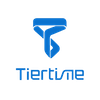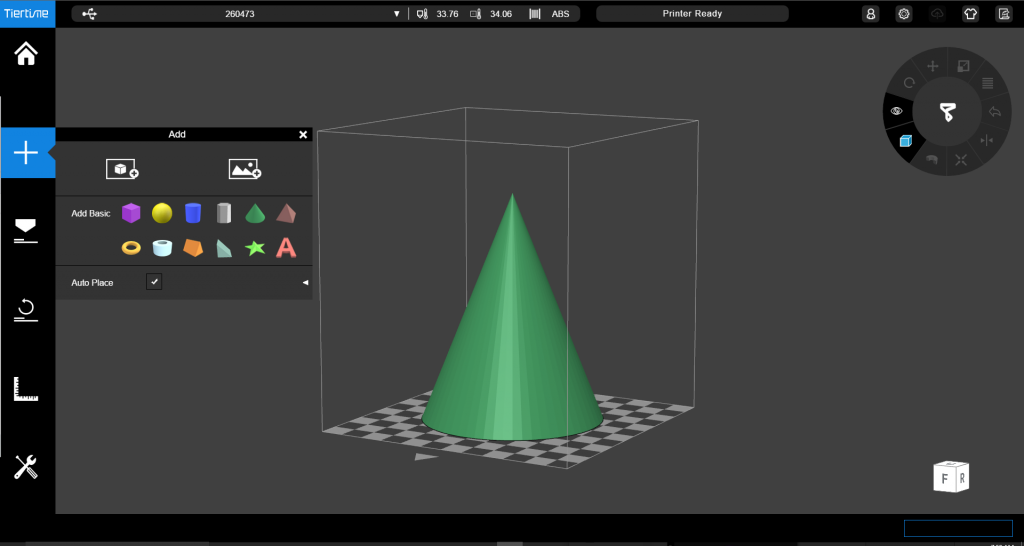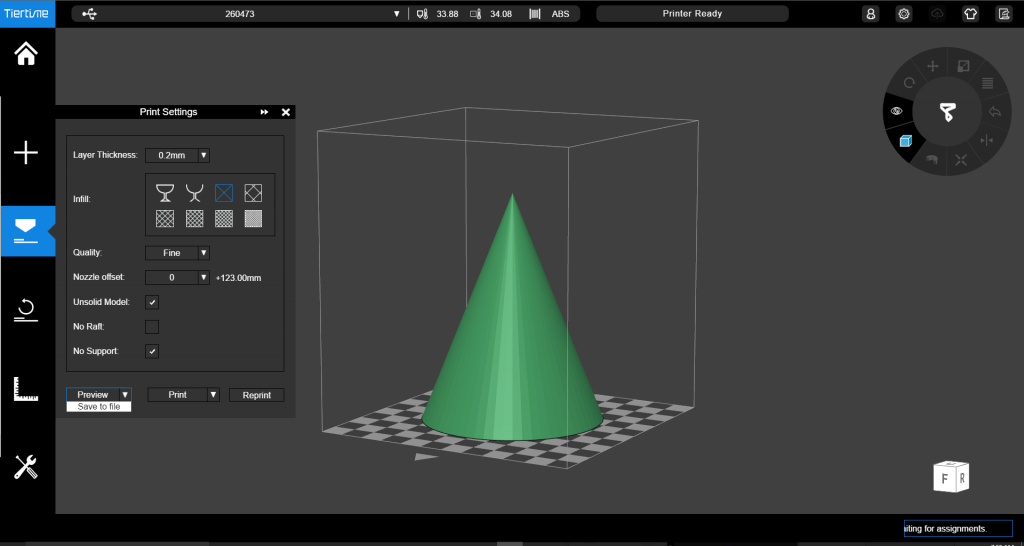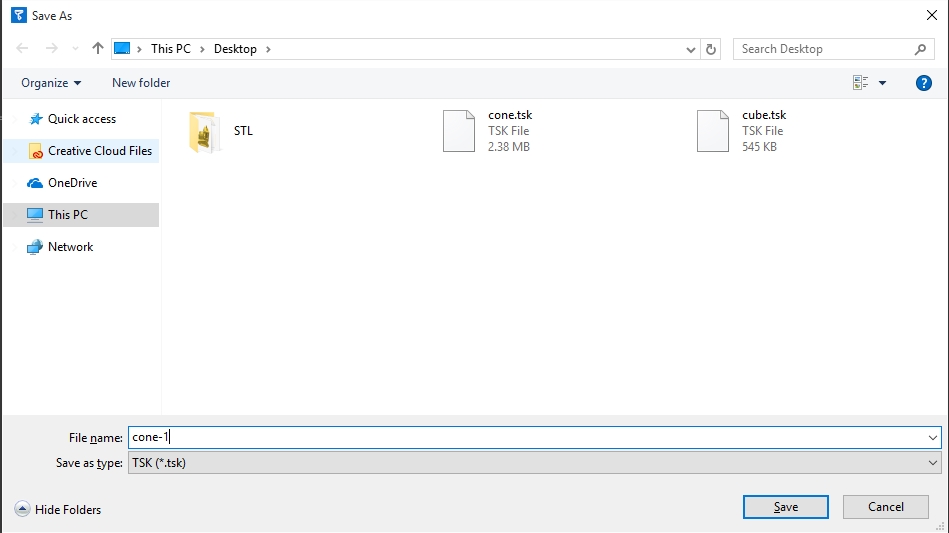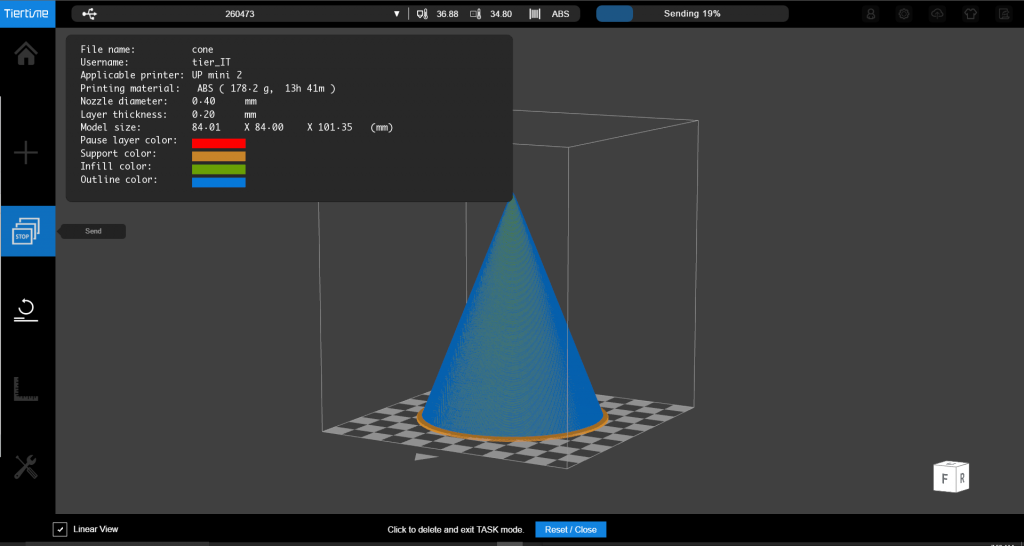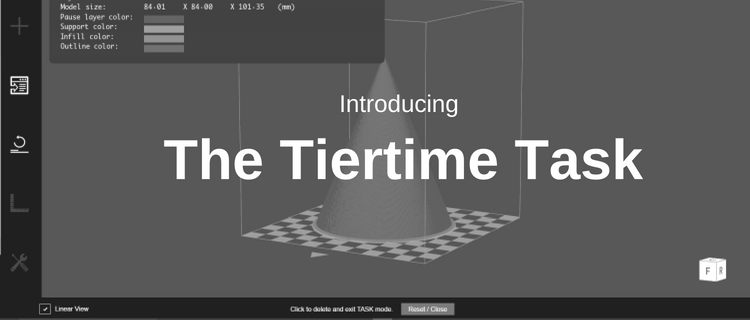
目的:
打印任务是一种专门为Tiertime 3D打印机创建的切片模型文件。 它可以用作发送到兼容Tiertime 3D打印机的数据输入源,而无需通过切片过程进行打印。
数据组成:
打印任务文件由三套信息组成,即打印配置文件,打印机配置文件和模型参数,它们也代表了打印过程的三个不同方面。
打印配置是一组与打印设置相关参数,例如:图层厚度,支持设置等,它可以在打印模型之前定义所有必要的设置。
打印机配置文件定义与打印机相关的一组参数,例如:喷嘴尺寸,丝材类型,打印机型号等。如果目标打印机设置与任务文件中定义的打印机配置文件相互匹配,则打印任务可以此台打机上进行打印。
模型数据是切片机使用打印配置文件和打印机配置文件中定义的参数生成的切片模型数据。
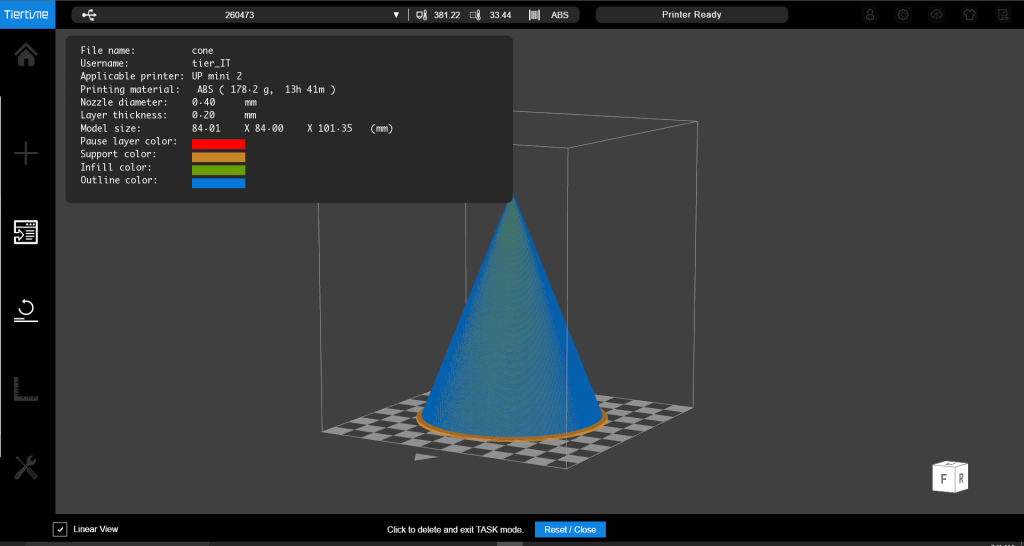
任务文件生成:
要生成任务文件,您需要连接Tiertime打印机。
- 打开UP Studio软件。
- 连接打印机
- 定义打印配置文件:更改打印设置中的设置以指定与打印相关的详细信息,如图层厚度,支持设置等。
- 定义打印机配置文件:在UP Studio中,更改与打印机配置文件相关的设置,例如:喷嘴尺寸,灯丝类型等。
点击打印设置 – >点击预览 – >在下拉菜单中选择“保存到文件”。 - 保存任务文件:点击打印设置 – >点击预览 – >在下拉菜单中选择“保存到文件”。
如果构建信封内有多个模型,则所有模型将单独保存在您选择的文件夹中。 如果模型已合并,则将它们视为一个模型,并且仅生成一个任务文件。
打印从 T问文件
您可以从主菜单“添加” – >添加3D模型开始,然后在文件选择器中为任务文件选择.tsk。 UP Studio将切换到任务模式,并从任务文件中加载模型。
模型完全加载后,左侧菜单中将启用“发送”按钮。 点击“发送”按钮,软件将数据发送到打印机。 您可以单击“重置/关闭”按钮退出任务模式。
任务文件和打印机的兼容性
为了在打印机上打印任务文件,任务文件的打印机配置文件必须与打印机的打印机配置文件相匹配。
打印机配置文件包括以下参数:喷嘴直径,构建体积,打印机型号,材料类型,材料左侧。
任务文件的打印机配置文件与打印机的打印机配置文件兼容,意味着喷嘴直径,构建体积,打印机型号和材料类型与打印机的当前设置相同,并且留在打印机中的材料已足够为打印机完成模型。
如果任务文件的打印机配置文件与打印机的打印机配置文件不兼容,UP Studio将提供错误信息,您需要调整打印机的打印机配置文件以确保兼容性。